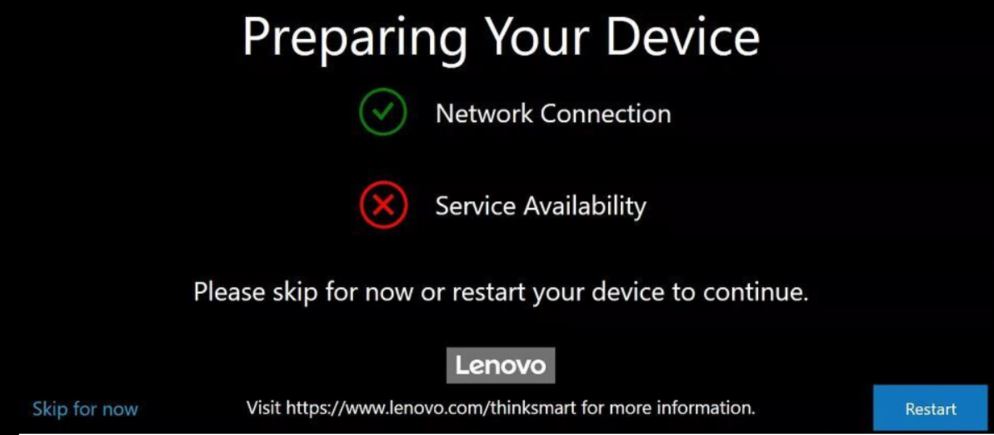"आपके डिवाइस को तैयार करते समय" - ThinkSmart प्रबंधक सेवा में "सेवा उपलब्धता" त्रुटि
"आपके डिवाइस को तैयार करते समय" - ThinkSmart प्रबंधक सेवा में "सेवा उपलब्धता" त्रुटि
"आपके डिवाइस को तैयार करते समय" - ThinkSmart प्रबंधक सेवा में "सेवा उपलब्धता" त्रुटि
लक्षण
यह सेवा उपलब्धता त्रुटि का वर्णन करता है जो अपने डिवाइस को तैयार करना के दौरान दिखाई दे सकती है जब एक ThinkSmart डिवाइस के लिए प्रारंभिक सेटअप करते समय कॉन्फ़िगर किया जा रहा हो।
अधिक जानकारी के लिए ThinkSmart प्रबंधक पोर्टल, ThinkSmart प्रबंधक मोबाइल ऐप, और ThinkSmart प्रबंधक सेवा (TSMS) पर जाएं: ThinkSmart प्रबंधक प्लेटफ़ॉर्म।
लागू सिस्टम
- ThinkSmart One
- ThinkSmart Core
- ThinkSmart Hub
- ThinkSmart Hub 500
- ThinkSmart Edition Tiny M920q (10T1)
सिस्टम के साथ कॉन्फ़िगर किया गया है
ऑपरेटिंग सिस्टम
- Windows 10 IoT
- Windows 11 IoT
समाधान
निम्नलिखित चरणों का उपयोग करें:
- नीचे बाईं ओर अभी छोड़ें या छोड़ें पर क्लिक करें।
- प्रॉम्प्ट के अनुसार एक नया Windows व्यवस्थापक पासवर्ड दर्ज करें और पुष्टि करें। इस पासवर्ड को याद रखें, इसकी आवश्यकता बाद में होगी।
- आपसे Microsoft Teams Room या Zoom Rooms को कॉन्फ़िगर करने के लिए कहा जाएगा, अभी के लिए बाहर निकलें पर क्लिक करें।
- ThinkSmart डिवाइस पर, चरण 2 से पासवर्ड का उपयोग करके व्यवस्थापक के रूप में Windows में साइन इन करें।
- Lenovo ThinkSmart प्रबंधन सेवा (TSMS) Windows IoT डिवाइस क्लाइंट का नवीनतम संस्करण डाउनलोड और इंस्टॉल करें।
- TSMS को पूरा करने में कुछ मिनट लगते हैं। TSMS स्थापित होने के बाद, ThinkSmart डिवाइस को पुनरारंभ करें।
- ThinkSmart प्रबंधक पोर्टल (https://portal.thinksmart.lenovo.com) में साइन इन करें और डिवाइस को जोड़ें (क्लेम करें)। अधिक जानकारी के लिए, क्लिक करें: ThinkSmart प्रबंधक पोर्टल से ThinkSmart प्रबंधक में डिवाइस कैसे जोड़ें।
- डिवाइस जोड़ने के लिए चरणों का पालन करें, पहले से सेट किया गया Windows व्यवस्थापक पासवर्ड दर्ज करें, और फिर सबमिट पर क्लिक करें।
- पोर्टल के शीर्ष पर दिखाई देने वाली क्लेमिंग में डिवाइस(ों) स्क्रीन में क्लेमिंग प्रक्रिया की स्थिति की जांच करें। जब क्लेमिंग सफल हो जाए, तो डिवाइस सूची में नए डिवाइस को देखने के लिए रीफ्रेश बटन पर क्लिक करें।
आपकी प्रतिक्रिया समग्र अनुभव को बेहतर बनाने में मदद करती है